Microsoft Teams-fout CAA20003 of CAA2000C oplossen
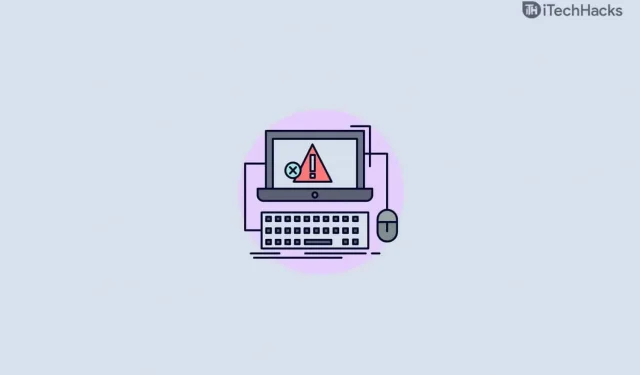
Microsoft Teams is een redelijk populaire videochat-app van Microsoft. Hoewel de applicatie redelijk betrouwbaar is, kunnen gebruikers af en toe bepaalde fouten tegenkomen tijdens het gebruik ervan. Veel gebruikers hebben gemeld dat ze de Microsoft Teams-fout CAA20003 of CA2000C tegenkomen wanneer ze de app proberen te gebruiken. Dit zijn inlogfouten die gebruikers kunnen tegenkomen als gevolg van autorisatieproblemen op de server, het apparaat of zelfs software. Wanneer u deze fout tegenkomt, moet u uw datum- en tijdinstellingen controleren of proberen uw e-mailadres uit te schakelen.
Los Microsoft Teams-fout CAA20003 of CAA2000C op
Als dat echter nog steeds niet helpt, probeer dan in de incognitomodus in te loggen. Hieronder vindt u een complete gids om u te helpen Microsoft Teams-fout CAA20003 of CAA2000C op te lossen.
Datum- en tijdinstellingen corrigeren
Mogelijk kunt u Microsoft Teams niet gebruiken vanwege onjuiste datums en tijden. U zult hoogstwaarschijnlijk de Microsoft Teams CAA20003- of CAA2000C-fout tegenkomen vanwege een onjuiste datum en tijd. Probeer de juiste datum en tijd in te stellen en kijk dan of u met het probleem wordt geconfronteerd of niet. Volg deze stappen om uw datum- en tijdinstellingen te herstellen:
- Zoek in het menu Start “Instellingen” en open het.
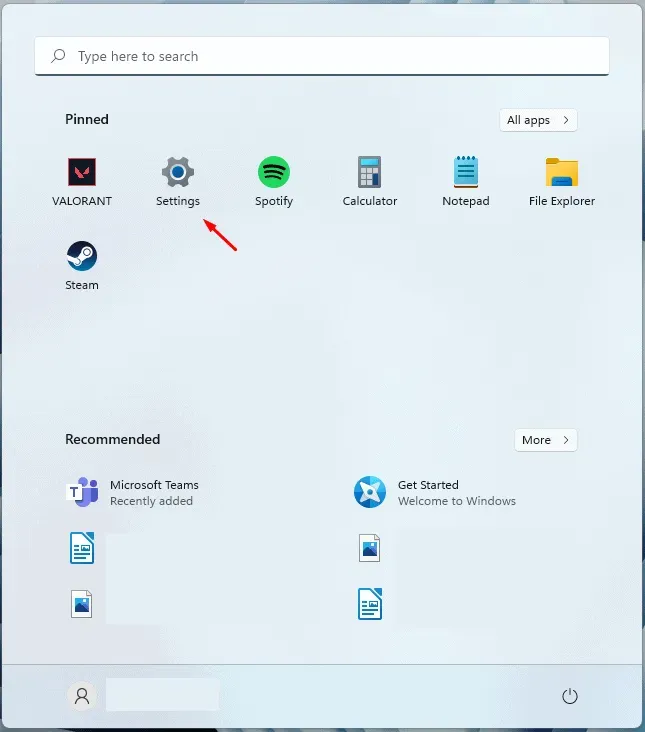
- Klik op Tijd en taal in de linkerzijbalk van Instellingen . Klik nu aan de rechterkant op Datum en tijd.
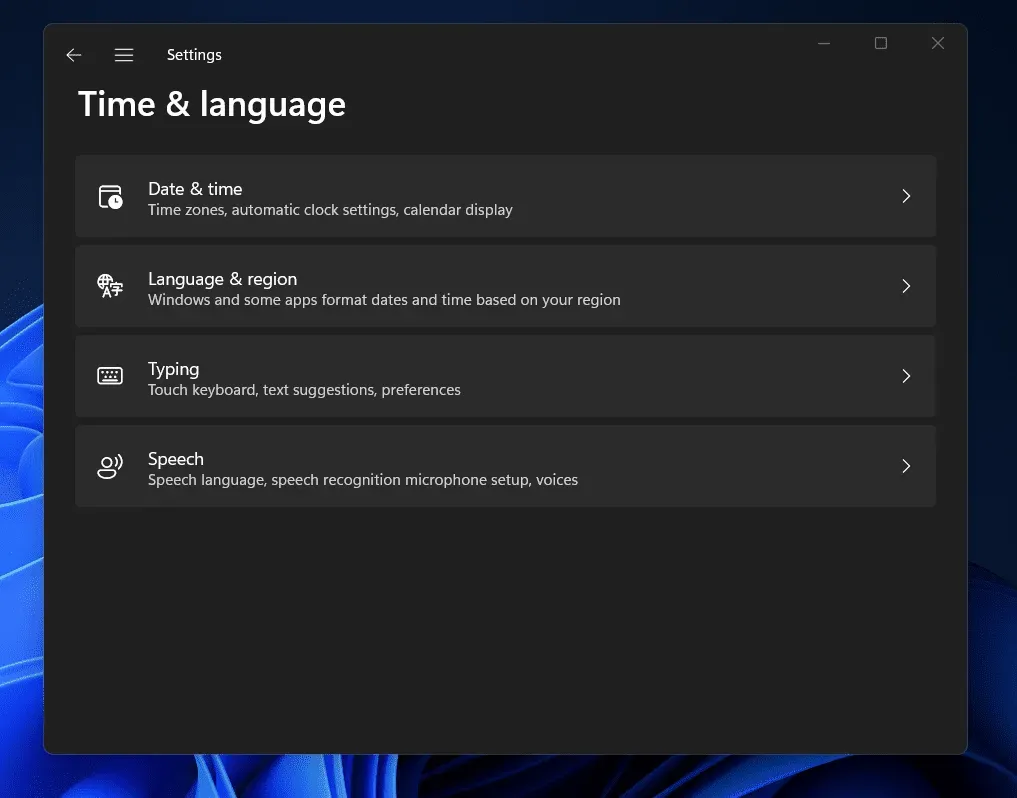
- Schakel nu de schakelaar in voor Tijd automatisch instellen en Tijdzone automatisch instellen.
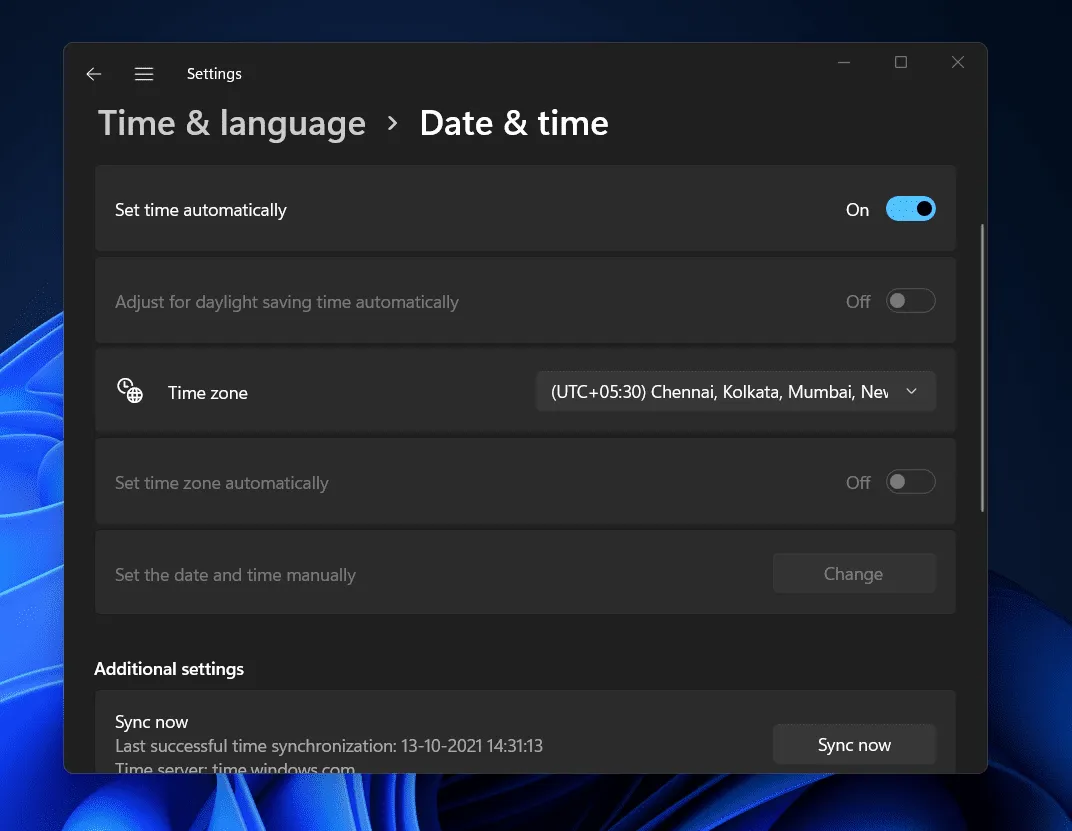
Hierdoor worden de datum en tijd automatisch ingesteld vanaf internet. Als deze instelling is ingeschakeld, herkent uw computer automatisch de tijdzone waarin u zich bevindt en stelt de datum en tijd dienovereenkomstig in. Indien gewenst kunt u de tijd handmatig instellen; U kunt dit ook doen.
Koppel uw e-mailaccount los en sluit deze opnieuw aan
Als het instellen van de datum en tijd niet heeft geholpen, probeer dan je e-mailaccount te ontkoppelen en opnieuw te verbinden. Volg deze stappen om uw e-mailaccount los te koppelen en opnieuw te koppelen:
- Open de app Instellingen op uw pc. De sneltoets voor het openen van de app Instellingen is Windows + I.
- Klik in het linkerdeelvenster op Accounts.
- Hier, aan de rechterkant, ziet u de optie E-mail en accounts.
- Selecteer uw e-mailadres en klik op de pijl ernaast.
- Klik nu op de knop “Beheren” .
- U ziet een pop-up met accountinstellingen . Klik op ‘Account van dit apparaat verwijderen’ om uw account te verwijderen. U wordt gevraagd om het verwijderen van uw account te bevestigen. Mogelijk moet u verifiëren dat u het bent voordat u uw account kunt verwijderen.
- Keer daarna terug naar het menu-onderdeel “Accounts” .
- Klik op “Toegang tot werk of school” en verwijder vervolgens uw e-mailaccount zoals hierboven.
- Maak daarna op dezelfde manier opnieuw verbinding met uw account.
Dit zou uw probleem moeten oplossen en u zou Microsoft Teams moeten kunnen gebruiken zonder de CAA20003- of CAA2000C-fout tegen te komen.
Probeer de privémodus in te gaan
Als een van de bovenstaande stappen niet werkt, probeer je dan aan te melden bij Microsoft Teams via de incognitomodus of de privémodus. U moet een browser op uw pc openen en vervolgens de privé-/incognitomodus inschakelen. Bezoek dan de officiële Microsoft Teams-website. Log hier in op uw account en u zult zien of het werkt of niet.
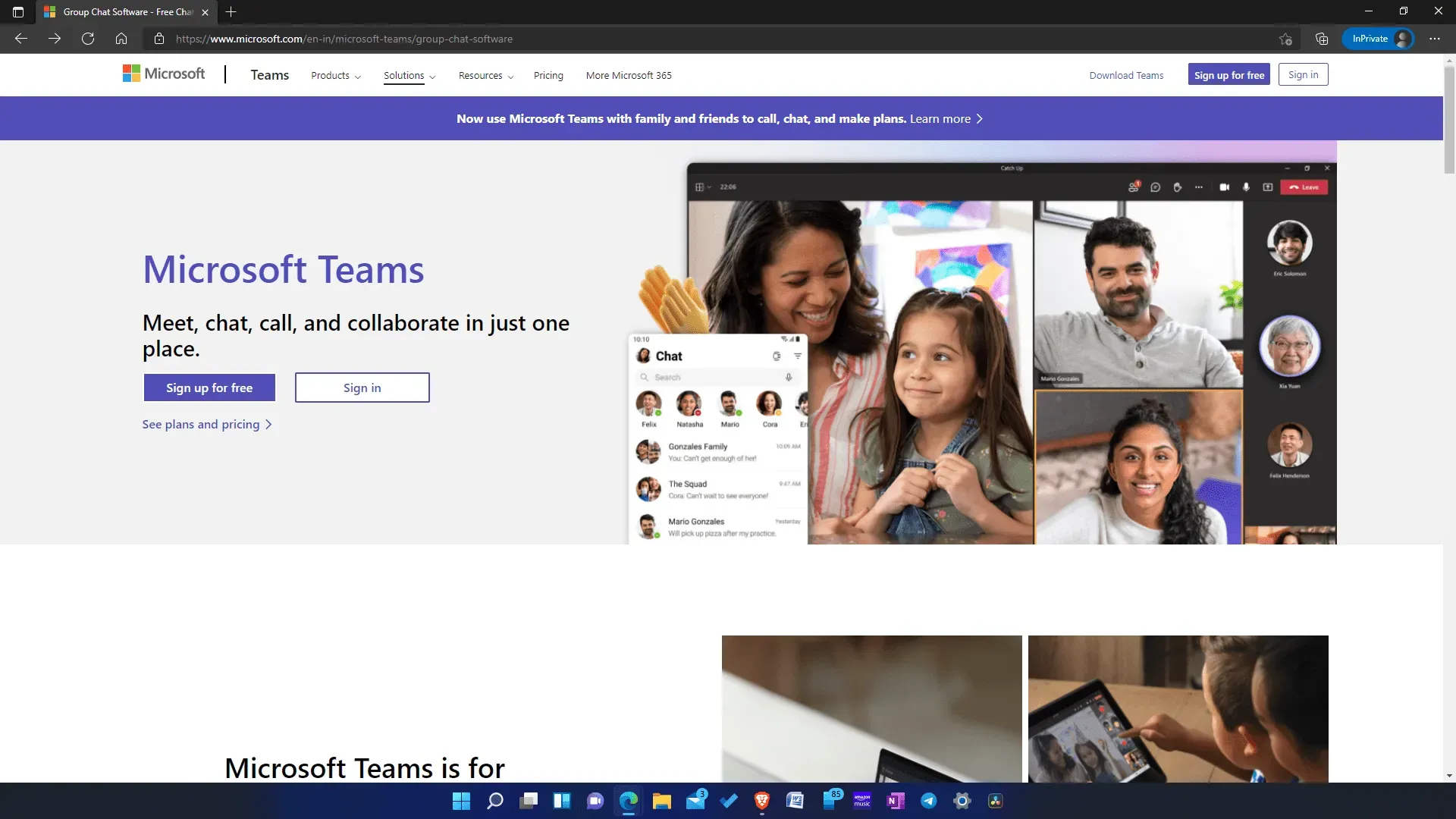
U zou zich nu moeten kunnen aanmelden bij Microsoft Teams en het platform kunnen gebruiken. Als het nog steeds niet werkt, is er mogelijk iets mis met de server. Je moet even wachten en dan opnieuw proberen in te loggen als de servers weer actief zijn.
FAQ
Wat is Microsoft Teams-foutcode CAA20003 of CAA2000C?
Dit zijn aanmeldingsfouten die u kunt tegenkomen als gevolg van autorisatieproblemen met de server, het apparaat of de software. Van gebruikers wordt verwacht dat ze deze fout zien als ze zich niet kunnen aanmelden bij hun Microsoft Teams-account.
Hoe foutcode CAA20003 op te lossen?
Het oplossen van foutcode CAA2003 is eenvoudig. U kunt dit oplossen door uw datum- en tijdinstellingen te wijzigen, en soms kan het probleem ook worden opgelost door uw e-mailadres opnieuw te verbinden. We hebben de gedetailleerde gids besproken om foutcode CAA20003 hierboven op te lossen, zodat u de bovenstaande stappen kunt volgen om de fout waarmee u wordt geconfronteerd op te lossen.
Conclusie
Dit waren enkele manieren om u te helpen Microsoft Teams-foutcode CAA20003 of CAA2000C op te lossen. Door de bovenstaande stappen te volgen, zou u de problemen die u ondervindt met Microsoft Teams moeten kunnen oplossen.



Geef een reactie